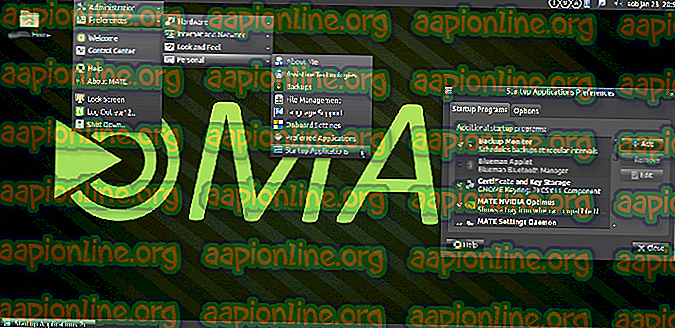Popravek: Facebook Gameroom Črni zaslon
Številni uporabniki poročajo o težavah pri poskusu igranja Facebook iger (Gameroom) s programom Microsoft Edge. Večino časa prizadeti uporabniki poročajo, da se vsakič, ko poskušajo igrati igro, zaslon večkrat osveži, preden postane črn. Drugi uporabniki naj bi lahko igrali igre s pomočjo Facebookove Gameroom, vendar doživljajo nenehne zamrznitve in stalen počasen okvir.
Čudno je, da te številke precej ni, dokler ena od najnovejših posodobitev sistema Windows 10, za katero se zdi, da ni povzročila težave. Če se trenutno spopadate s to težavo, bodo naslednji popravki najverjetneje pomagali.
Spodaj imate zbirko metod, ki so jih drugi uporabniki uporabili za rešitev težave. Prosimo, da sledite vsakemu morebitnemu popravku, dokler ne naletite na način, ki v vaši konkretni situaciji odpravi napako črnega zaslona v igralni dvorani facebook . Začnimo!
1. način: Namestite vse čakajoče posodobitve sistema Windows
Ker je Microsoft Edge posodobljen s posodobitvami sistema Windows, obstaja velika verjetnost, da je rešitev tako preprosta, kot da poskrbite za posodobitev računalnika. Številni so primeri, ko se je Microsoft zapletel s posodobitvijo in jo odpravil z drugim hitrim popravkom, objavljenim prek WU (Windows Update). Popolnoma mogoče je, da popravek, s katerim je mogoče odpraviti napako na črnem zaslonu facebook igralne sobe, že čaka znotraj Windows Update.
Preden naredite karkoli drugega, pojdite na Windows Update in namestite vsako čakajočo posodobitev. Tu je kratki vodnik, kako to storiti:
- Pritisnite tipko Windows + R, da odprete polje Run. Nato vnesite " ms-settings: windowsupdate " in pritisnite Enter, da odprete Windows Update.

- V meniju za posodobitev sistema Windows kliknite Preveri posodobitve in počakajte, da se analiza zaključi. Ko je postopek končan, sledite pozivom na zaslonu, da namestite vsako čakajočo posodobitev, dokler ne ostane nič.

- Ko je vsaka posodobitev nameščena, ročno zaženite računalnik, če ni samodejno pozvan, da to storite. Ob naslednjem zagonu preverite, ali je težava odpravljena in ali lahko igrate Facebook igre. Če niste, se pomaknite na naslednjo metodo spodaj.
2. način: Omogočanje Adobe Flash Playerja iz nastavitev roba
Čeprav je ta pojav do zdaj že zelo redek, nekatere Facebook igre še vedno uporabljajo Flash, da se zaženejo. Kot večina drugih brskalnikov je Edge opremljen za zagon vsebine Flash prek Microsofta Silverlight.
Še več, Microsoft Edge naj bi samodejno dovolil uporabo Adobe Flash Playerja. Vendar nekateri uporabniki poročajo, da to ni vedno tako, saj so bili v primerih, ko je bil Microsoft Edge onemogočen zagon vsebine Adobe Flash Player. To vedenje lahko sproži razširitev ali druga programska oprema drugega proizvajalca, vendar je lahko tudi posledica človeške napake.
Tu je kratek vodnik o zagotavljanju, da je vaš Microsoft Edge konfiguriran za predvajanje vsebine Adobe Flash:
- Odprite Microsoft Edge in kliknite akcijski meni (ikona treh pik) in kliknite Nastavitve .

- V meniju Nastavitve se pomaknite navzdol in kliknite Prikaži napredne nastavitve .

- V razdelku Napredne nastavitve preverite, ali je preklop, povezan z uporabo Adobe Flash Playerja, omogočen.

3. način: Ponastavite Microsoft Edge
Težavo pogosto povzroči slaba konfiguracijska datoteka Edge ali piškotek Facebook. Da se prepričamo, da napake ne povzročajo piškotek, temp datoteka ali napačna konfiguracijska datoteka, ponastavimo brskalnik Microsoft Edge in preverimo, ali težava še vedno traja.
Nekaterim uporabnikom je po ponastavitvi brskalnika Microsoft Edge uspelo odpraviti napako na črnem zaslonu v igralnici facebook . Tu je kratki vodnik, kako učinkovito ponastaviti brskalnik Microsoft Edge:
- Zaženite brskalnik Microsoft Edge in v zgornjem desnem kotu kliknite gumb za dejanje (ikona treh pik). Nato na novo odprtem meniju na dnu kliknite možnost Nastavitve .

- V meniju Nastavitve se pomaknite navzdol do Izbriši podatke brskanja in kliknite gumb Izberi, kaj naj počisti .

- Za najboljše rezultate priporočamo, da potrdite vsako polje poleg podatkov obrazca in gesla . Ko je vsak ciljni element preverjen, pritisnite gumb Počisti in počakajte, da se Microsoft Edge ponastavi.
- Ko je postopek končan, zaprite Microsoft Edge in znova zaženite računalnik. Ob naslednjem zagonu znova odprite Microsoft Edge in preverite, ali je bila težava odpravljena. Če se na Edgeu še vedno trudite igrati igre Facebook Gameroom, preidite na naslednji način spodaj.
4. način: Onemogočanje pospeševanja videa za brskalnik Microsoft Edge
Nekaterim uporabnikom je končno uspelo igrati Facebookove igre pod Edge z izklopom video pospeška za Microsoft Edge. To se morda zdi kontraproduktivna stvar, vendar se je zdelo, da bo to delo naredilo za nekaj uporabnikov. Ta metoda je lahko zelo koristna, če v računalniku s skromnim GPU-jem zaostajate.
Tu je kratki vodnik, kako onemogočiti pospeševanje videa za brskalnik Microsoft Edge:
- Pritisnite tipko Windows + R, da odprete polje Run. Nato vnesite " inetcpl.cpl " in pritisnite Enter, da odprete internetne možnosti .

- Na zaslonu internetnih možnosti pojdite na zavihek Napredno .
- Pomaknite se do pospešene grafike in potrdite polje, ki je povezano z uporabo upodabljanja programske opreme namesto upodabljanja GPU-ja in pritisnite potrditev.

- Znova zaženite računalnik in preverite, ali je bila težava odpravljena ob naslednjem zagonu. Če imate še vedno isto težavo, se pomaknite na naslednjo metodo spodaj.
5. način : Izvedite popravilo namestitve (samo za Windows 10)
Če so se vse zgoraj naštete metode izkazale za propad, lahko poskusite še eno, preden jo pokličete in ne uporabljate drugega brskalnika. Nekateri uporabniki so težavo odpravili tako, da izvedejo tisto, kar se običajno imenuje namestitev popravila (ali posodobitev popravila).
Opomba: Če nimate WIndows 10, preskočite naravnost na 6. način.
Popravilo namestite ali posodobite popravilo je ekvivalent ponovne namestitve Windows 10 brez odstranitve osebnih datotek in programov. Če se odločite za postopek namestitve popravila, si lahko olajšate tako, da sledite našemu celotnemu vodniku ( tukaj) .
Če se težava še naprej pojavlja tudi po posodobitvi popravil (zelo malo verjetno), se pomaknite navzdol do končne metode.
6. način: Uporaba drugega brskalnika
Čeprav je to bolj reševanje kot popoln popravek, je večina uporabnikov, ki se srečujejo s to težavo, uporabila za igranje Facebook iger, kjer je prek Microsoft Edge nedostopno.
Kot kaže, medtem ko ima Microsoft Edge različne težave pri igranju iger na Facebooku, so Chrome, Firefox, Opera in celo Internet Explorer precej boljši.
Če naletite na to težavo, razmislite o namestitvi drugega brskalnika, ko poskušate igrati svoje najljubše igre na Facebooku.